提示:因為被屏蔽,所以中國大陸網站無法使用Google翻譯api,建議改用DeepL之類翻譯api。
翻譯費用太貴了,所以基本上所有具有多語言SEO效果的WordPress翻譯外掛都需要額外註冊翻譯API來實現翻譯功能。而Google雲端翻譯是免費翻譯中品質最好,支援語音最多的翻譯服務。這篇文章教大家如何從零開始註冊免費谷歌翻譯API。
只要把註冊的API輸入
如果你使用WordPress來搭建網站,並且使用TranslatePress之類翻譯外掛實現多語言,只要輸入Google翻譯/ DeepL 翻譯api即可實現網站全自動多語言翻譯。
谷歌雲平台註冊
如果没有谷歌账号先注册一个,注册的时候需要验证手机号码,选择中国后直接输入手机号码,前面不要放“+86”!如果遇到“此电话号码无法用于进行验证”,把浏览器主语言改成英文即可,或者改用手机注册。

註冊帳號後或已經有帳號的話,需要先打開梯子軟體,然後進入Google.com。點選右上角登錄,開始登入Google帳號。
輸入資料登入
如果你已經登入了Google帳號,這一步可以省略,可以直接跳到Google Cloud谷歌雲端申請頁面。
造訪Google Cloud谷歌雲端的網站,cloud.google.com將網站語言選擇中文-簡體,之後點選藍色按鈕免費開始使用。
以下正式進入免費試用Google Cloud的申請環節,共三步,第一步填寫帳號資料。
Google Cloud申請第一步
首先填寫國家/地區,這裡建議選擇節點IP所在地,例如你使用的是英國代理,國家/地區就選擇英國,使用的美國代理,國家/地區就選擇美國(建議選擇香港,因為後面需要填寫信用卡信息)。
國家地區選擇完畢後,選擇下列哪一項與您的組織或需求最相符?這一步如果選擇公司類的,還可以額外獲得$100美元的免費試用金(在300美金的基礎上疊加),不過你要輸入一個企業郵件。
如果你不想額外申請試用贈金的話,這一步可以選擇個人項目或其它類別。
上面兩個選擇完畢之後,勾選下面的服務條款和電子郵件動態後,點選繼續,進行第二步。
第二步,身份驗證和聯絡訊息,輸入你的電話號碼,用於身份驗證後聯絡資訊。 Google將發送一條包含6位數驗證碼的短信,以驗證您的身份並確認您的聯絡方式,以便向您提供改善Cloud體驗的解決方案。
您需要按標準費率支付費用。在電話號碼前方的國旗圖示處,點選下箭頭往下拉,選擇中國+86,在電話號碼填寫你國內的手機號碼。接收到驗證碼後,填寫繼續下一步
第三步,付款資訊驗證。這一步是註冊Google Cloud谷歌雲端的關鍵,需要驗證信用卡資訊。帳號類型選擇個人。
帳號類型選擇完畢之後,需要填寫付款方式,也就是新增信用卡或金融卡。輸入準備好的信用卡號碼、有效年月、CVV3位安全碼。如果你有PayPal的話,也可以加入PayPal(註:Google Cloud好像不支援國內PayPal)。
在地址欄隨便填寫一個註冊地區的帳單地址和郵編。 (帳單地址只有實際產生費用後且要求郵寄紙本帳單時才會郵寄此地址。帳單地址可以在Google地圖上查找,也可以在網路上的隨機地址產生中取得。)稅務資訊無需填寫,點選開始免費試用。
點擊開始免費試用之後,你會收到一封簡訊或是銀行APP的交易提醒。谷歌會扣除信用卡1美元,然後會馬上回饋。恭喜你,Google Cloud谷歌雲端已經申請成功了!
注意:第一次使用信用卡進行美元交易,銀行信用卡中心會有一個風控電話打過來,詢問這筆交易是否本人操作,只要回答是就可以了。
您的免費試用含$300贈金,可在未來90天內使用。現在已經登入Google Cloud的操作平台介面了。在登陸之前,Google Cloud需要做一個小調查,回答4個問題,當然你也可以選擇關閉。
問題回答完畢後,點選完成。之後Google會根據您的興趣,推薦相對應的解決方案,以透過Google Cloud 託管網站。
你可以試試解決方案,也可以點選下面的暫時跳過。好了到這裡Google Cloud申請已經完成了,獲得$300 贈金和90天的試用期。
Google Cloud谷歌雲端已經申請完畢了,接下來開始進行設定Google雲端。
註冊免費谷歌翻譯API
首先需要點擊選擇項目以建立新的Translate API項目,選擇「建立項目」。然後點擊繼續。
如果在點擊繼續之後,您會看到以下螢幕,輸入您的項目名稱後,點擊創建:
創建成功後,將會進入該專案的頁面。
訪問Google翻譯API頁面,然後點選“啟用”,即在你前面所創建的項目下啟用谷歌翻譯API。
啟用Cloud Translation API後,進入API管理頁面,點選左側的“憑證”-“建立憑證”,選擇API金鑰,如下圖所示:
當您看到下面的彈跳窗,也就是成功建立Google雲端翻譯的API金鑰,保存好API金鑰,稍後需要用到。
您可以直接使用該API金鑰來設定Magicpost外掛程式的文章翻譯,但我們建議您根據Google的建議為API金鑰新增應用程式限制,以提高安全性。
要新增應用程式限制,點擊上面截圖的“修改API金鑰 ”,選擇HTTP引薦來源網址,然后添加需要用到这个API的网站网址,网址必须是完整格式,例如https://diiamo.cn,如果你的网址默认带有www就加上www。
最後點選「保持」。
設定API翻譯配額/限額
現在(2022-12-03)新用戶註冊前3個月免費(註冊過程有提示),可以3個月過後每個月前50萬個翻譯字符免費,超過之後每100萬個字符收費$20,點擊查看計費標準。而且如果是老用戶的話前3個月不免費。
一個漢字= 2個字符,一個英文字母= 1個字符(例如apple單字算5個字符),一個空格也算一個字符。如果是英文網站假設有5種語言,50萬個字符每種語言可以分配到10萬個字符,按照一個字母等於一個字符來算,不到10篇長文章就用完額度,很容易超過額度被扣費。
有客戶12月在我們網站買了TranslatePress翻譯插件,在和我讨论免费API的时候跟我说他之前使用谷歌翻译API超出额度被扣费,发了下面图片↓给我。因为忘记设置限额和消费提醒,等被扣58美金才知道超额 :lol: 。

另外一位訪客回饋自己被扣超$100Google翻譯費用↓。

非常有必要設定翻譯配額以及超額提醒,請依照下面步驟設定翻譯配額。注意:設定限額/配額最多只能限制每天的字翻譯字元量,無法設定月限額,超出限額後第二天又會自動翻譯,其實比較雞肋無用。設定消費提醒才是最有用的。
訪問GoogleAPI和服務頁面,轉到Enabled APIs and services / 已啟用的API 和服務 。
在頁面上向下滾動,找到並點擊雲端翻譯 API。

選擇“配額”QUOTAS選項卡。
下方顯示許多配額,選擇“ v2 and v3 general model characters per day”,然後點擊右上角 ![]() “EDIT QUOTAS/ 修改配額” 編輯。
“EDIT QUOTAS/ 修改配額” 編輯。

在New Limit輸入字元數值,超過這個數字後不會自動翻譯。免費帳戶每個月免費50萬字符數,這裡我輸入450000 (45萬),超過後當天不會自動翻譯,第二天恢復。

點確定↓。
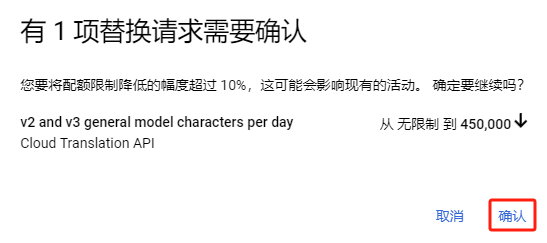
提示已完成更新。

設定消費提醒
雙重保障還要設定超額提醒,就是設定一個金額,如果消費超過這個金額就會發電子郵件提醒你。這樣就知道花了多少錢,及時停損。這才是最有用的。
點擊進入Google結算中心並且登入,點選「我的結算帳號」。

點擊“預算和提醒”
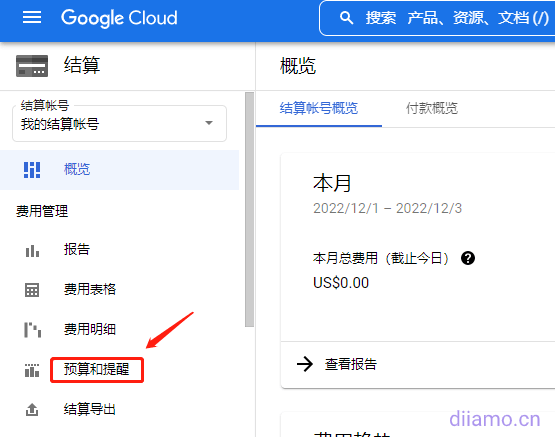
創建預算↓

按圖操作↓

輸入預算金額
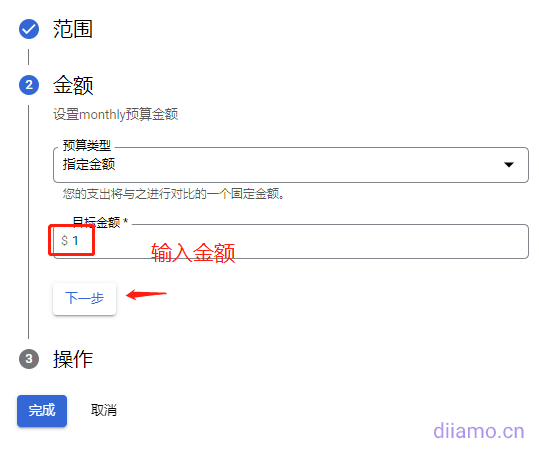
設定提醒閾值,點完成。

當消費達到0.5, 0.9, 1美金的時候會發送電子郵件提醒。記得經常查收郵件!預算金額那裡可以設定多一點,例如100美金,然後提醒門檻設定為10%,20%,50%,當消費金額達到10美金,20美金,50美金會分別發送電子郵件提醒。
把API輸入TranslatePress實作全自動翻譯網站
點擊後台網站頂部欄「翻譯網站」下面的「設定」按鈕進入TranslatePress翻譯設定介面。

選擇“自動翻譯”選項卡,啟用自動翻譯選“是”,先選“谷歌翻譯v2”, 在“谷歌翻譯API密鑰”那欄填入上面註冊的谷歌翻譯API,點“保存更改”即可。
建議點選“測試API憑證”,看看是否API是否能正常使用。如果不行,可能是上面「應用限制」沒設定好,或是帳號本身欠費之類異常,自己排查。

能正常使用的話,點選「測試API憑證」後會顯示下圖綠色符號。

選擇阻止爬蟲,不要勾選自動翻譯Slugs (網址)!翻譯網址可能會導致很多錯誤。
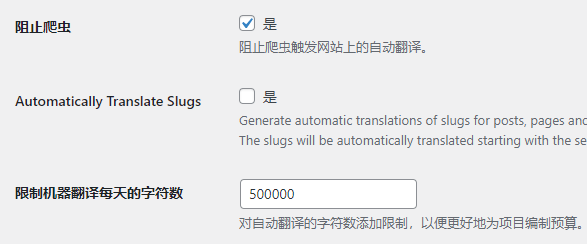
點儲存更改
![]()
一段時間後TranslatePress突然無法自動翻譯
有幾個用戶反應,一段時間後TranslatePress突然無法自動翻譯。我們檢查後發現無一例外都是API失效,可能是網站營運離職取消自己帳號的API,可能是帳號綁定的信用卡過期導致API失效等。
進入TranslatePress「自動翻譯」 板塊,點選「測試API憑證」排查。

如果顯示下圖綠色 √ 圖標,證明API沒問題。如果顯示紅色 十 圖示證明API失效,自己修復下或使用新API。
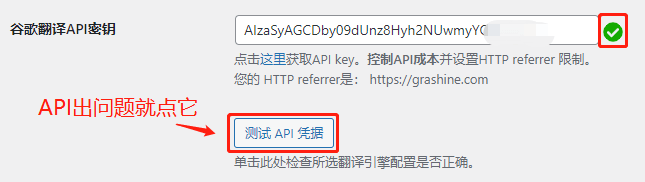
谷歌翻譯API (Cloud Translation)如何取消綁定信用卡
有個讀者詢問如何移除Google翻譯API (Cloud Translation)綁定的信用卡,要移除唯一的方法是綁定有效新卡,才可以移除舊卡。谷歌、Linode等許多國外公司都不允許移除綁定的信用卡,因為它們是先用後收費,擔心收不到款項。
雖然無法移除信用卡,但可以禁止被扣款。例如1- 信用卡更換卡號或3位數安全碼;2- 去銀行櫃檯拉黑谷歌不讓它扣款;3- 直接註銷信用卡等。

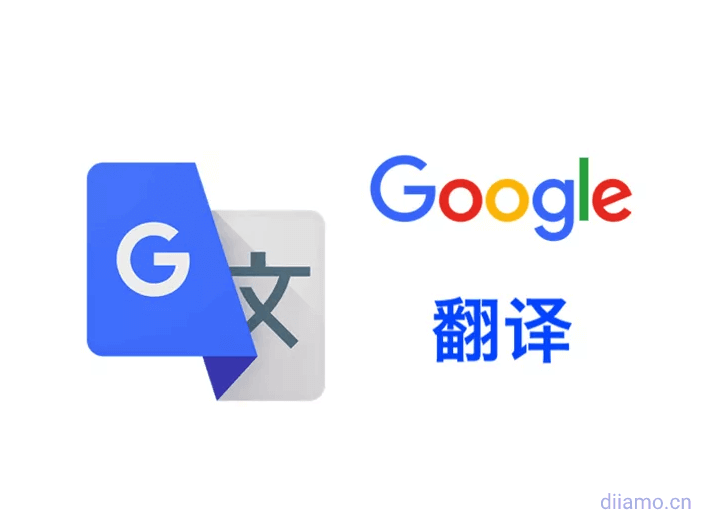
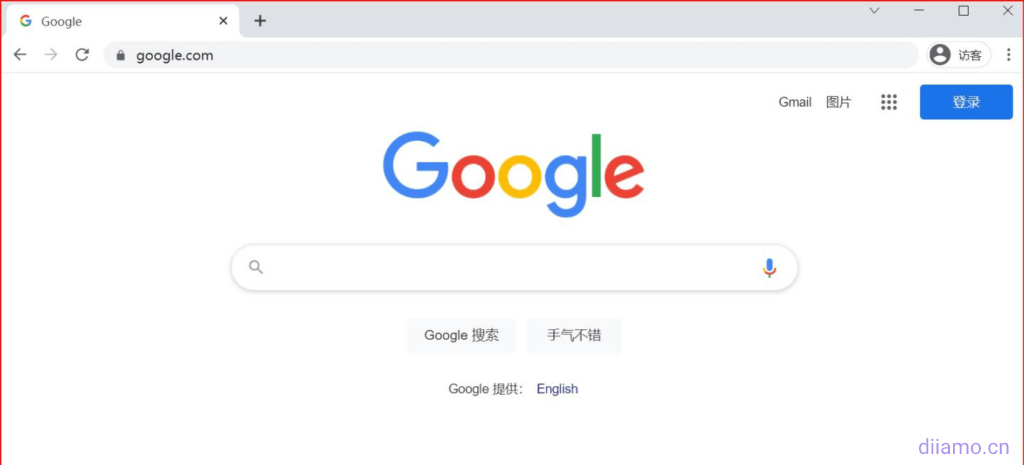
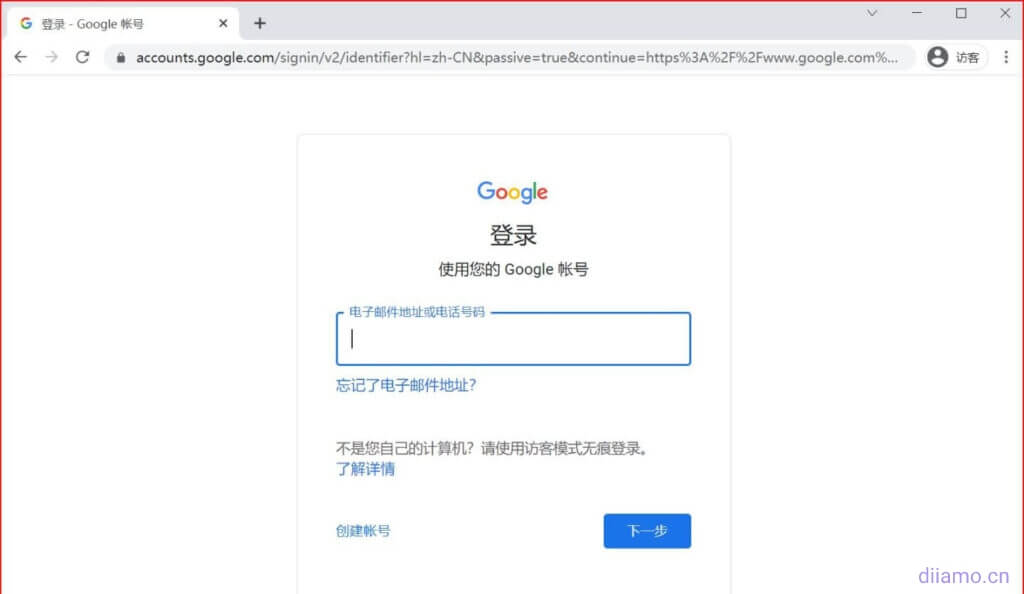

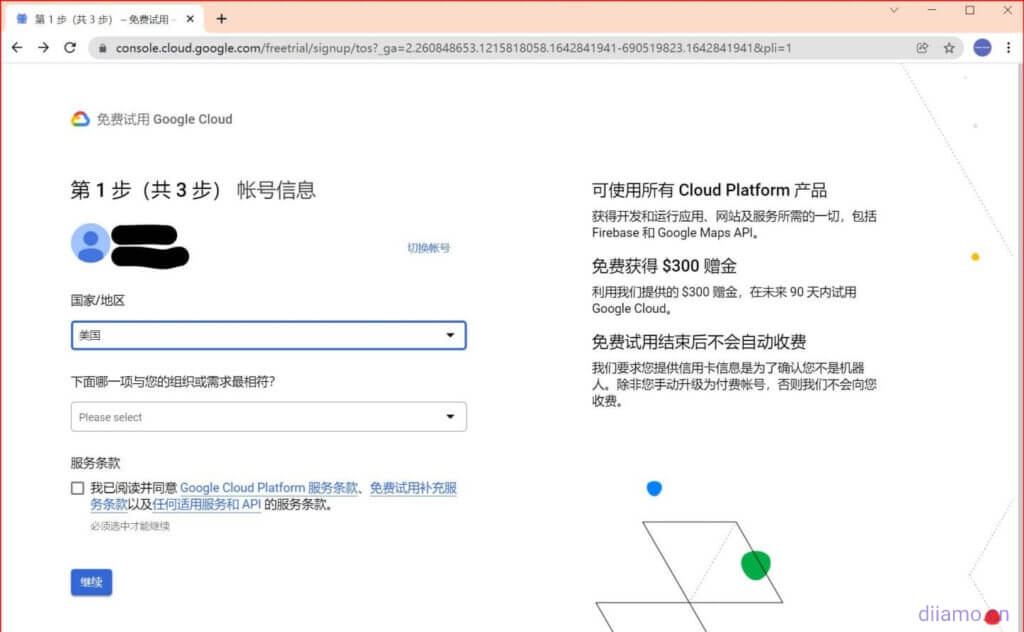
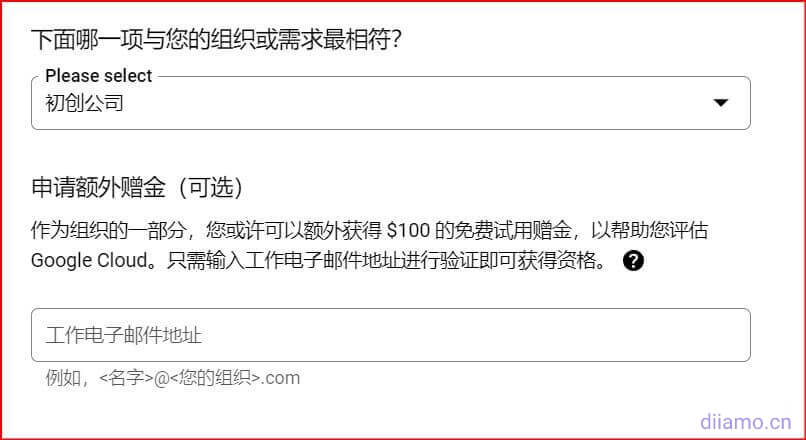
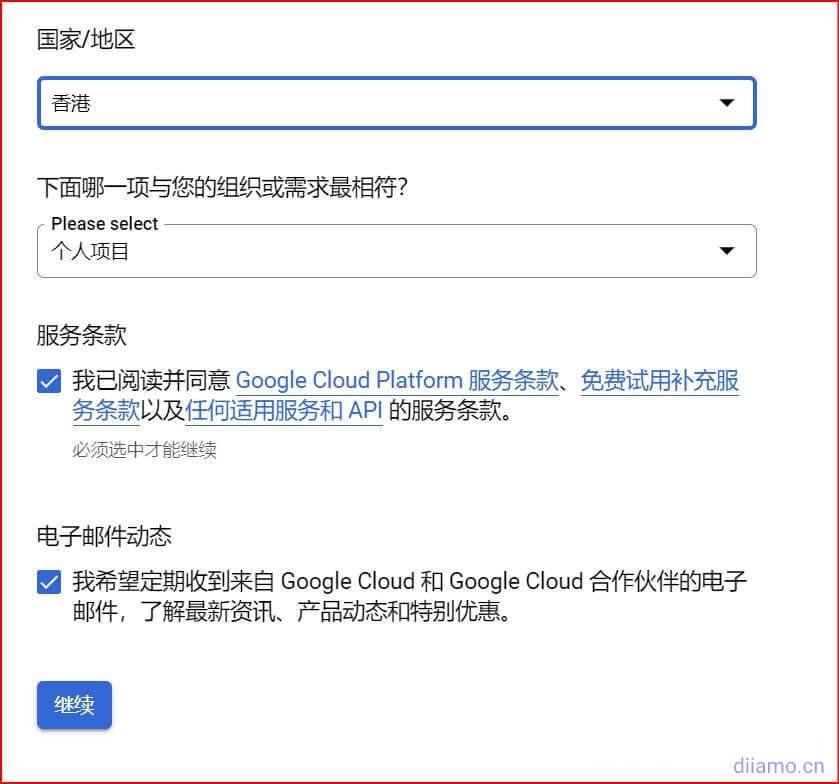
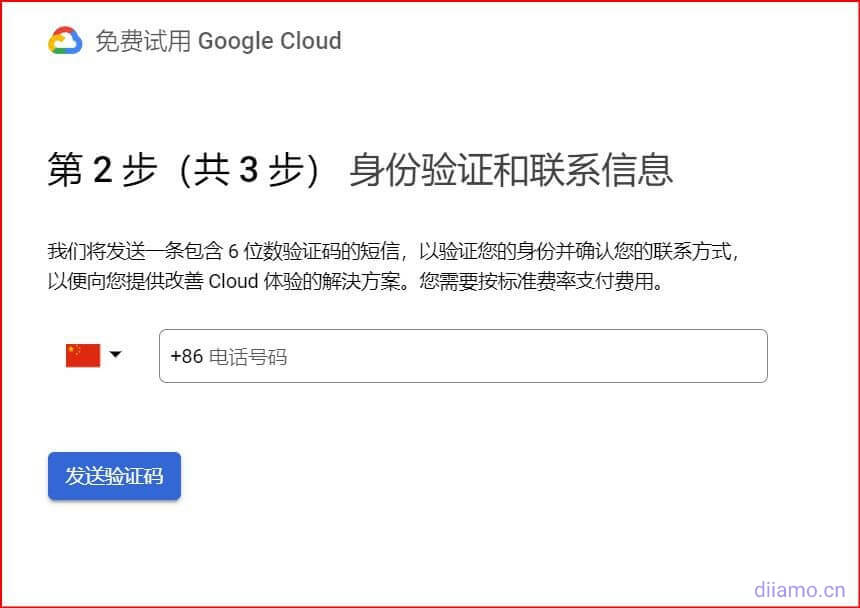
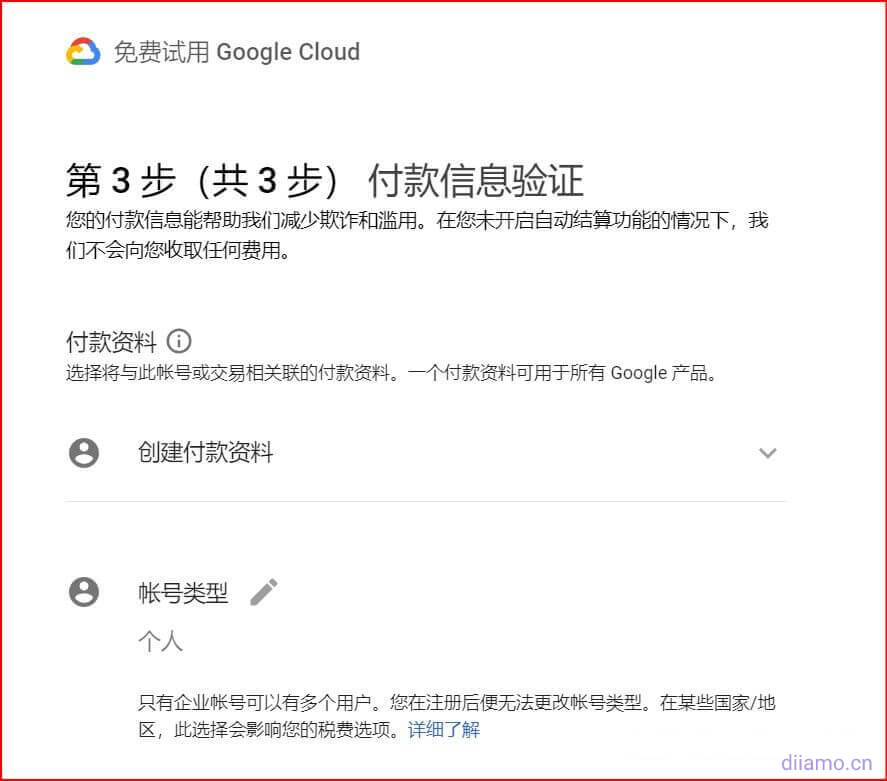
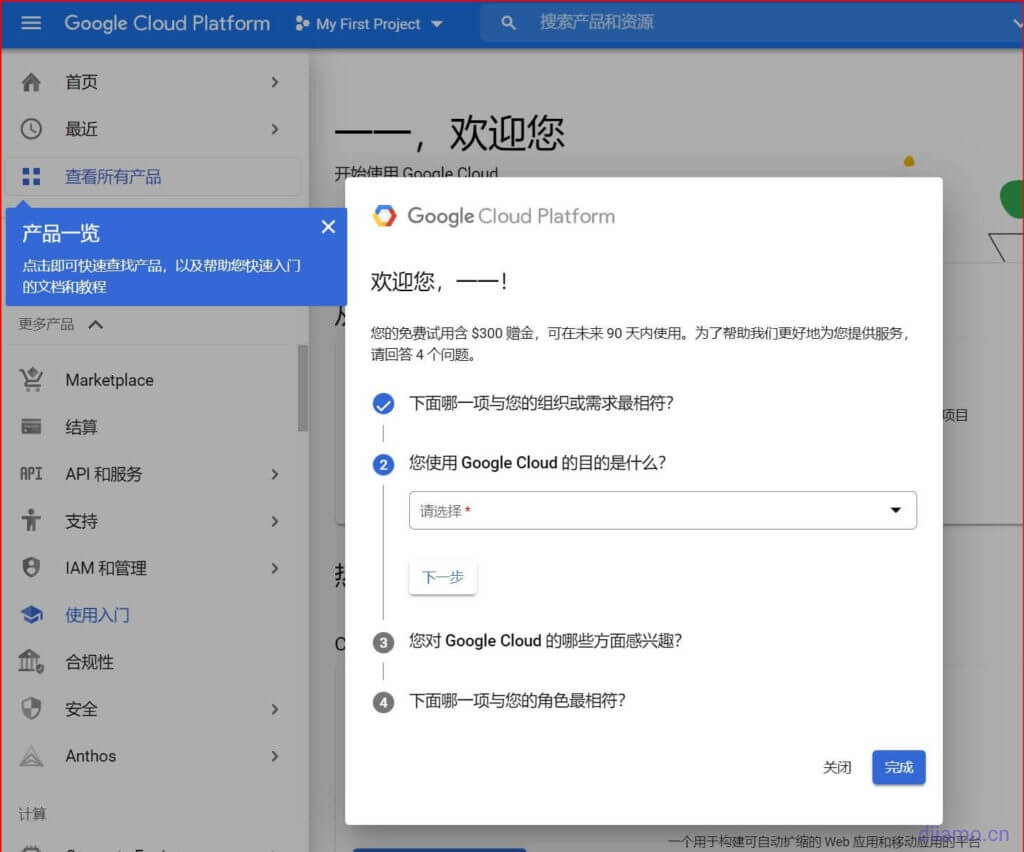
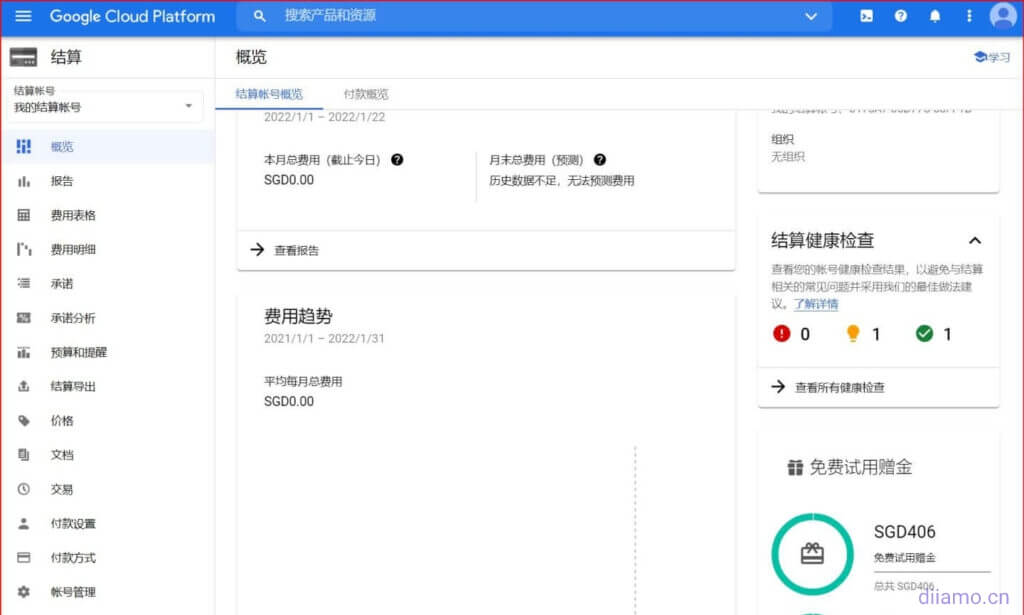

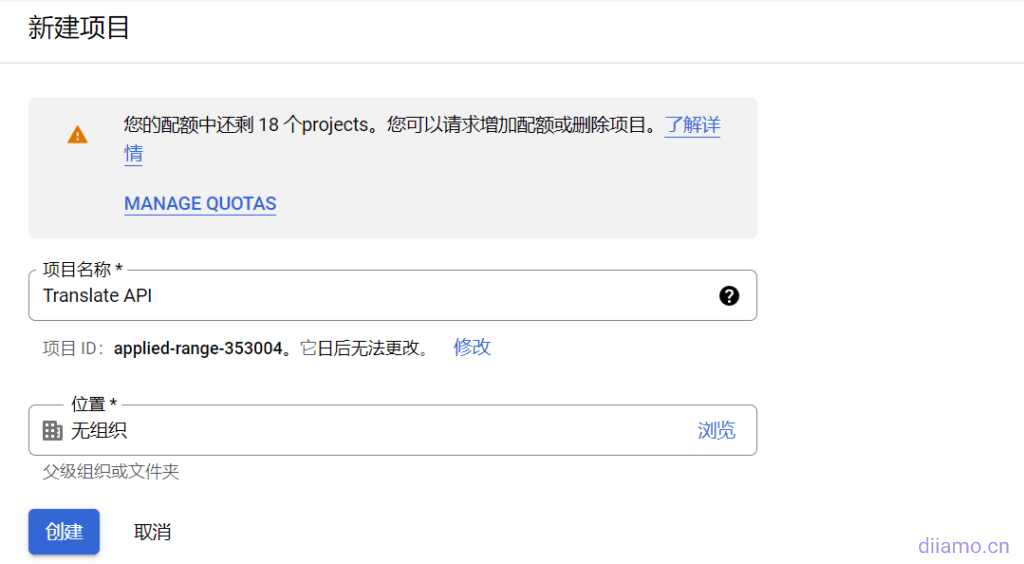

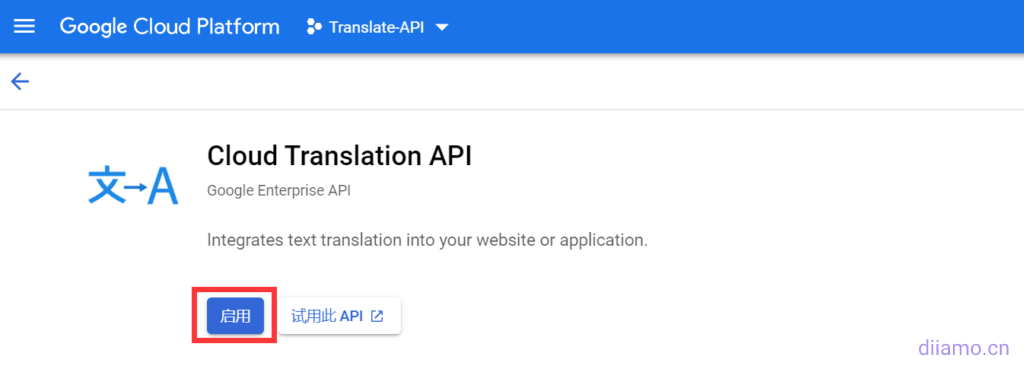

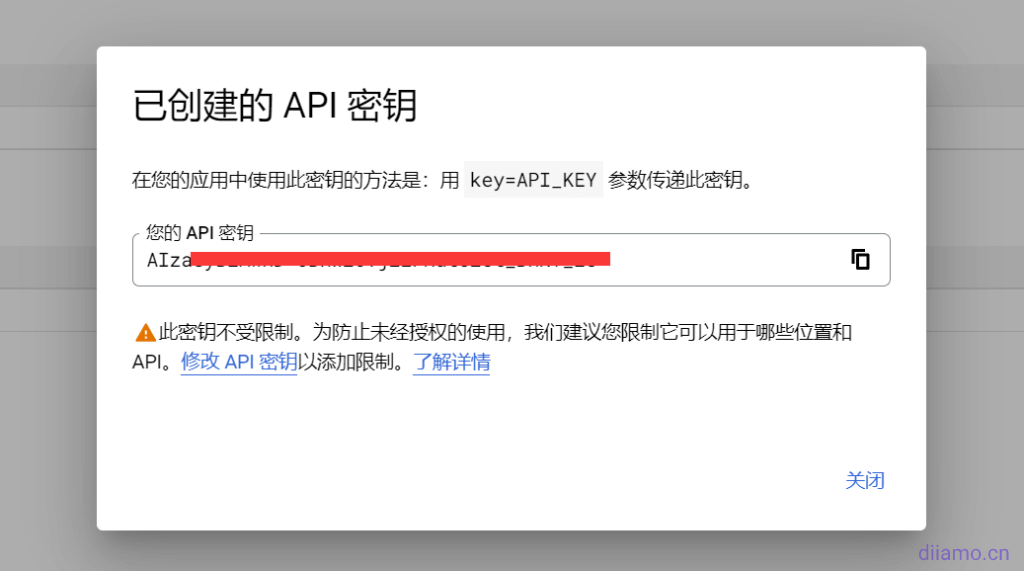
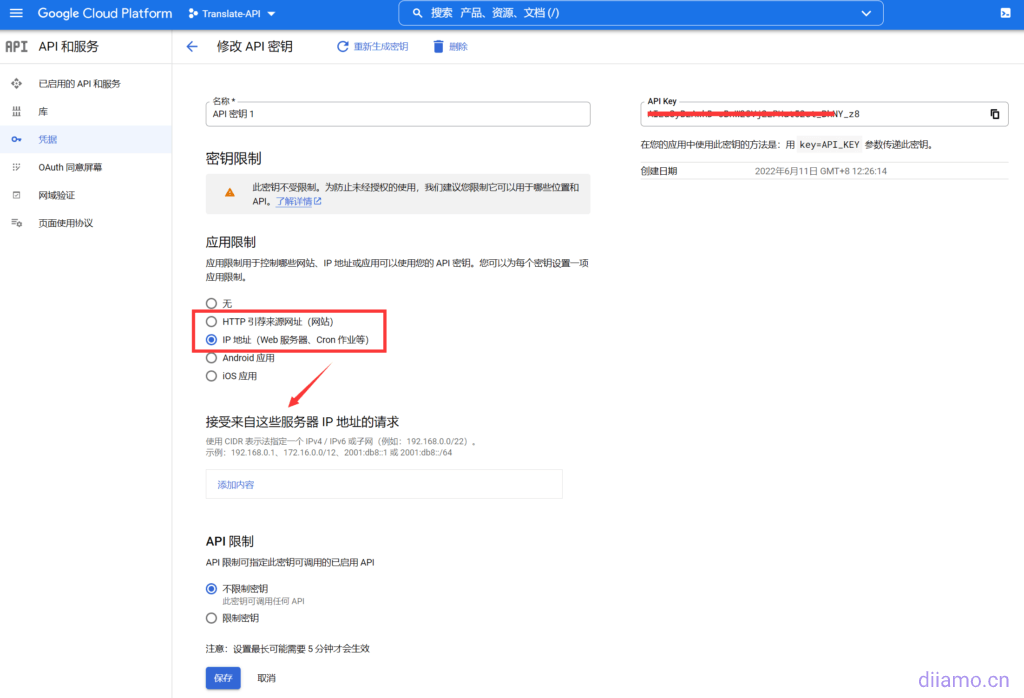
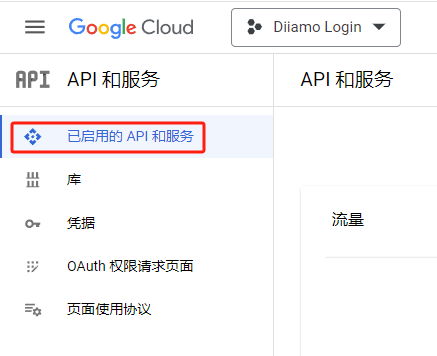
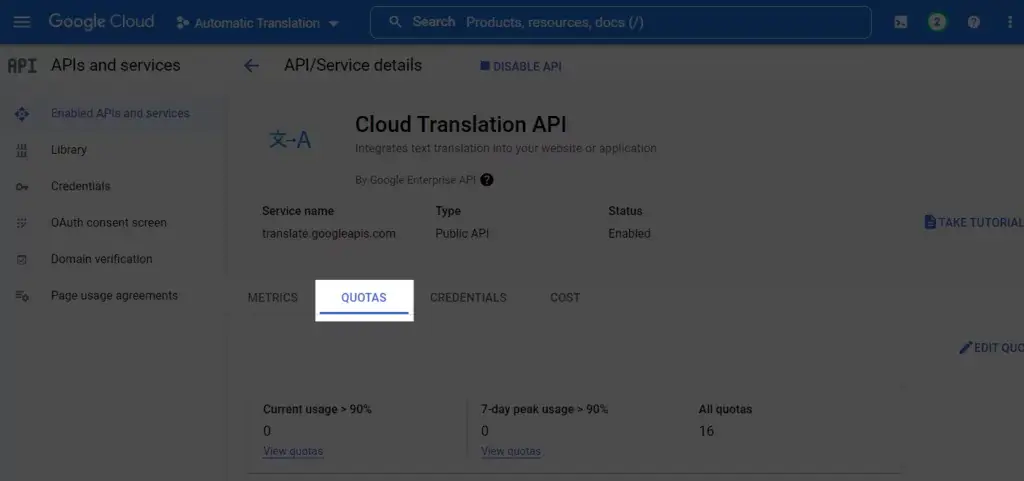


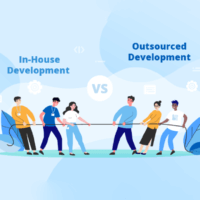

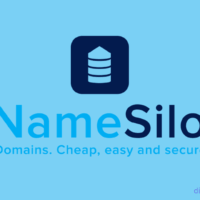








在〈如何申请注册免费谷歌翻译API (Cloud Translation), 自动翻译网站〉中有 7 則留言